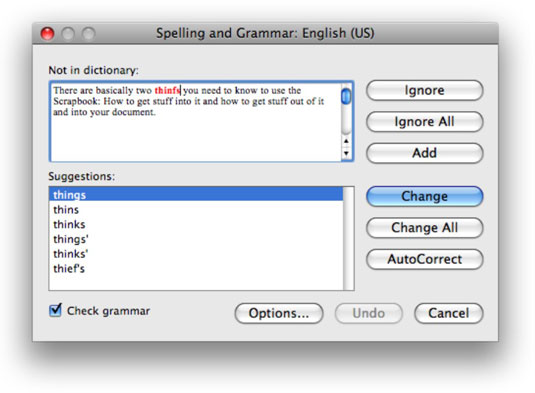За замовчуванням Word використовує червоне хвилясте підкреслення для позначення орфографічних помилок і зелене хвилясте підкреслення для позначення граматичних помилок під час введення. Якщо вас турбують ці підкреслення, ви можете вимкнути автоматичну перевірку орфографії та граматики.
Щоб вимкнути перевірку орфографії та граматики, виберіть Word→Параметри та клацніть піктограму Правопис та граматика. На панелі налаштувань граматики та правопису зніміть прапорець Перевіряти орфографію під час введення або Перевіряти граматику під час введення, щоб вимкнути автоматичну перевірку орфографії або граматики.

Щоб переглянути його опис, наведіть вказівник на будь-який параметр на панелі налаштувань орфографії та граматики.
Якщо ви не хочете використовувати автоматичну перевірку орфографії або граматики, ви все одно можете перевірити орфографію та граматику в документі, вибравши Інструменти→ Орфографія та граматика. Word переглядає весь документ і відображає діалогове вікно, коли виявляє можливу орфографічну чи граматичну помилку.
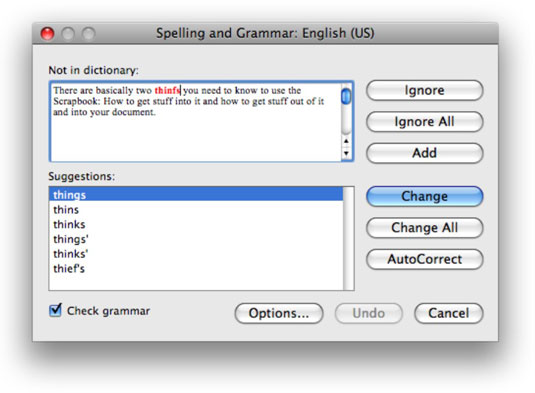
Щоб використовувати це діалогове вікно, не потрібно вимикати хвилясті червоні або зелені підкреслення. Якщо ви віддаєте перевагу, ви можете просто ігнорувати хвилясті підкреслення та вибрати «Інструменти»→ «Орфографія та граматика», коли ви хочете перевірити орфографію або граматику документа.